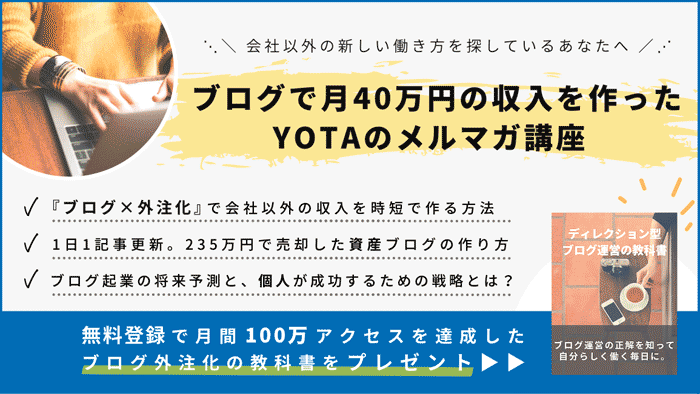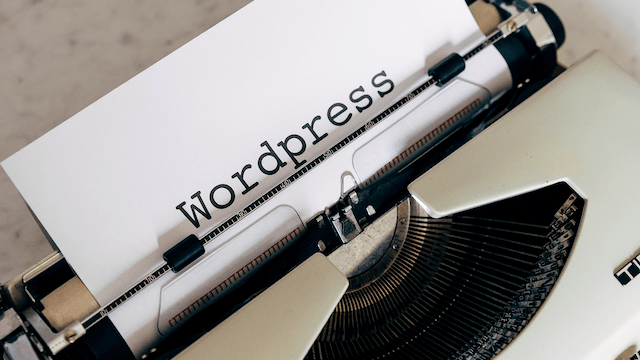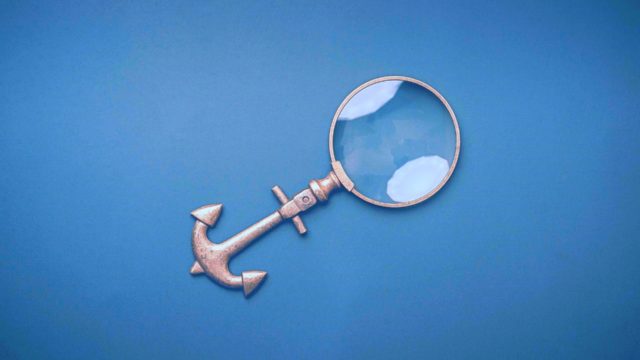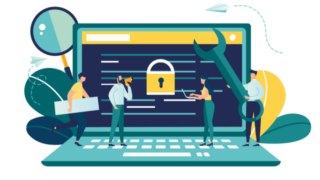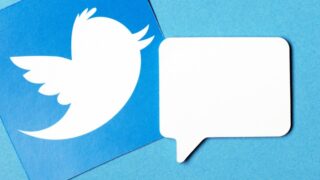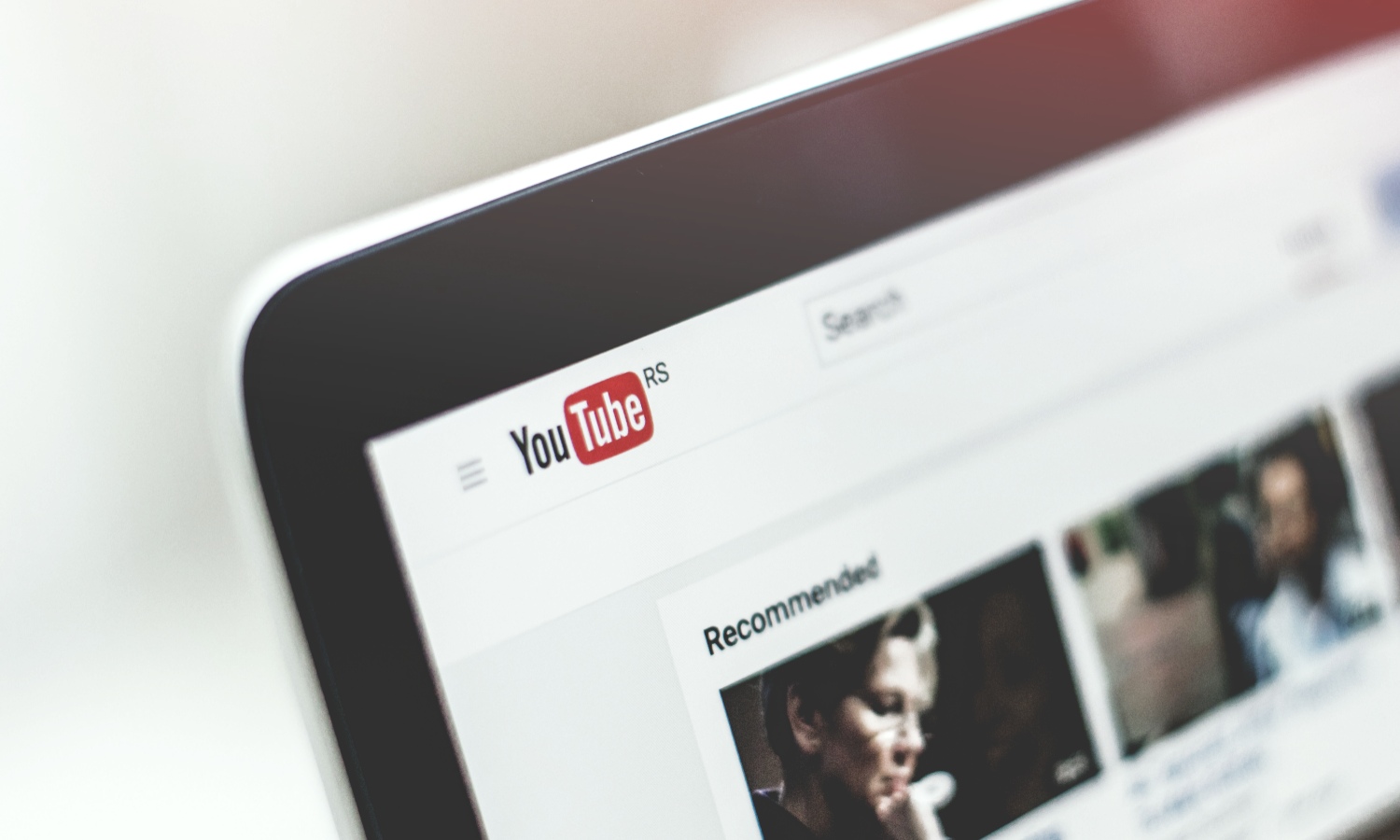「ドメインを取得するにはどうすればいいの?」
このようなお悩みを持ったブログ初心者の方向けに
・ドメインの契約方法
の手順をエックスドメインを例に解説していきます。
順番通りに進めれば初心者の方でもドメインを契約ができますので、最後まで読み進めてみてくださいね。
サーバーはエックスサーバーを使用することを前提として解説しています
エックスドメイン契約手順
それではエックスドメインを契約し、自分のドメインを取得していきましょう。
今回は4つの手順で解説していきます。
① エックスドメインにアクセス
② 取得可能なドメインの検索
③ エックスサーバーアカウントの作成
④ ドメイン料金の支払い
全工程を通して10分程で終わりますので、サクサク進めていきましょう!
エックスサーバーへアクセス
まずはエックスドメインにアクセスします。
アクセスしたら画面左側の「新規取得」をクリックしましょう。
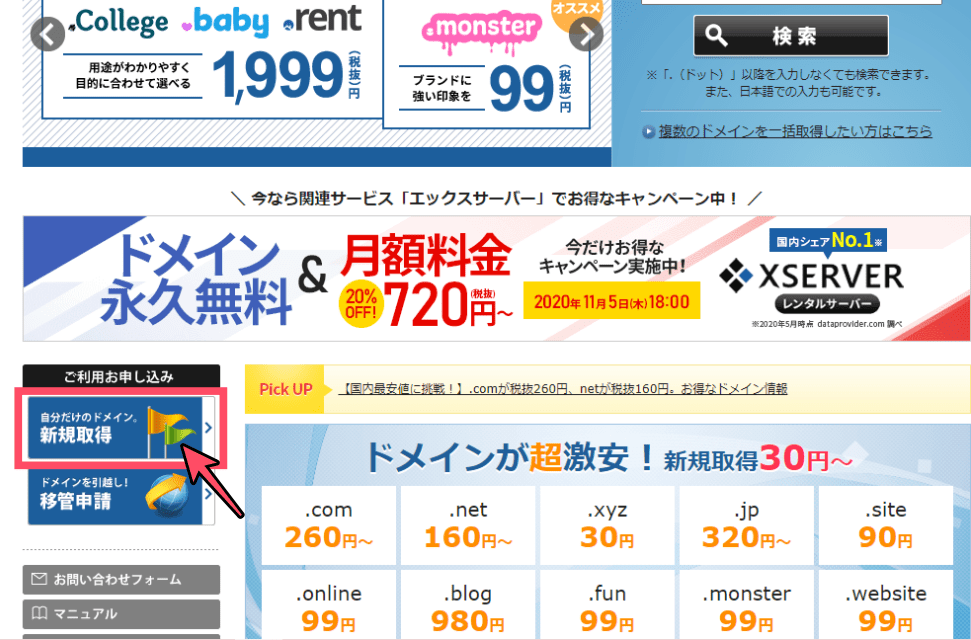
取得可能なドメイン検索
次に使いたいドメイン名を入力し、使用状況を調べてみましょう。
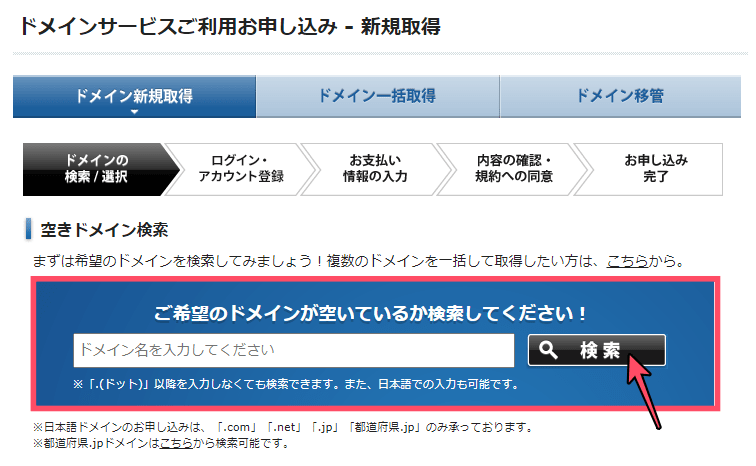
ここで、既に他の人に使われているドメインは取得できません。
下記画像のように検索結果が「取得可能」なドメインは使用できます。
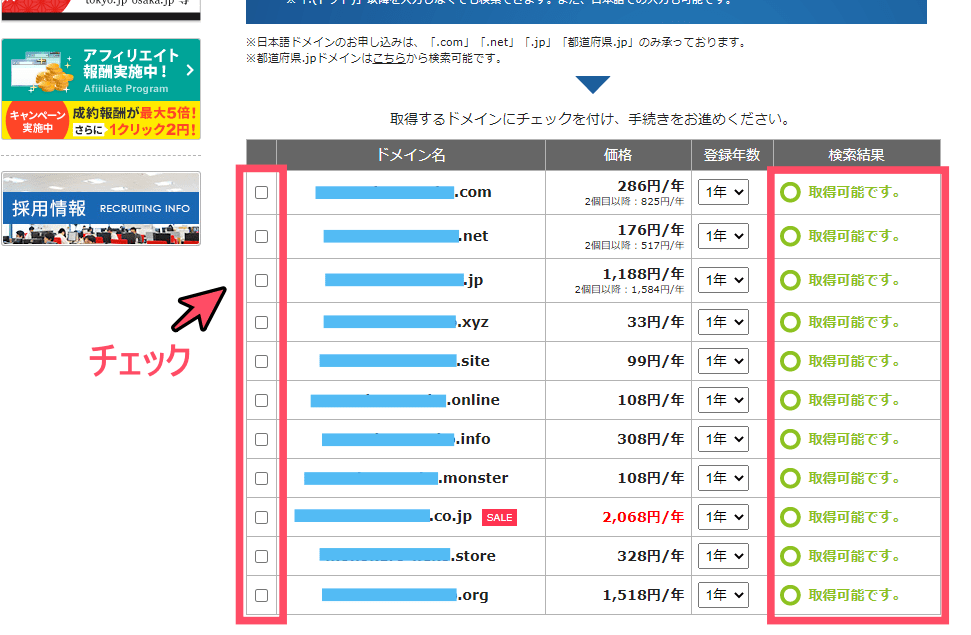
使用したいドメイン名にチェックを入れましょう。
基本的には「.com」を使用しましょう。
あまり馴染みのないドメインにしてしまうと読者に警戒される可能性があります。
今回はドメインのみを契約する前提としていますので、サーバーのセットプランは「利用しない」を選択します。
チェックしたら「取得手続きに進む」をクリックしましょう。
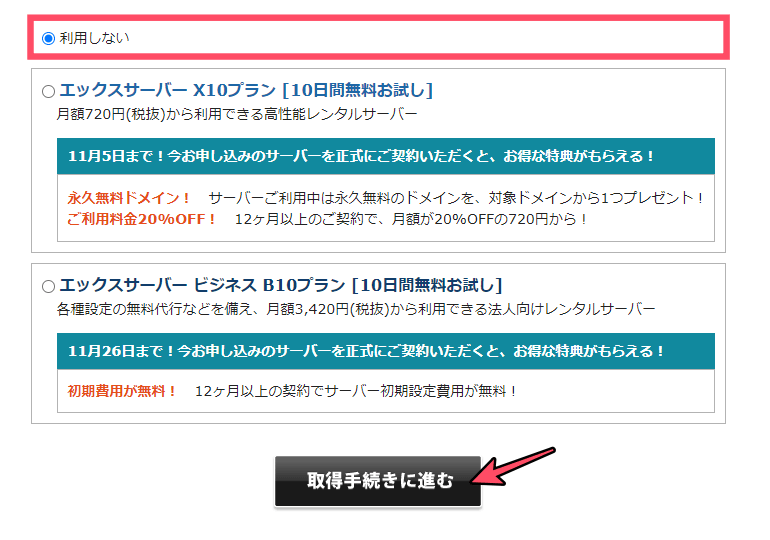
エックスサーバーアカウントの作成
次の画面でエックスサーバーアカウントを作成します。
エックスサーバーとエックスドメインは関連サービスのため、同一のアカウントIDを使用することができます。
既にアカウントを保持している方はここは飛ばして次の手順へ進んで下さい。
まず「Xserverアカウントの登録へ」をクリックします。
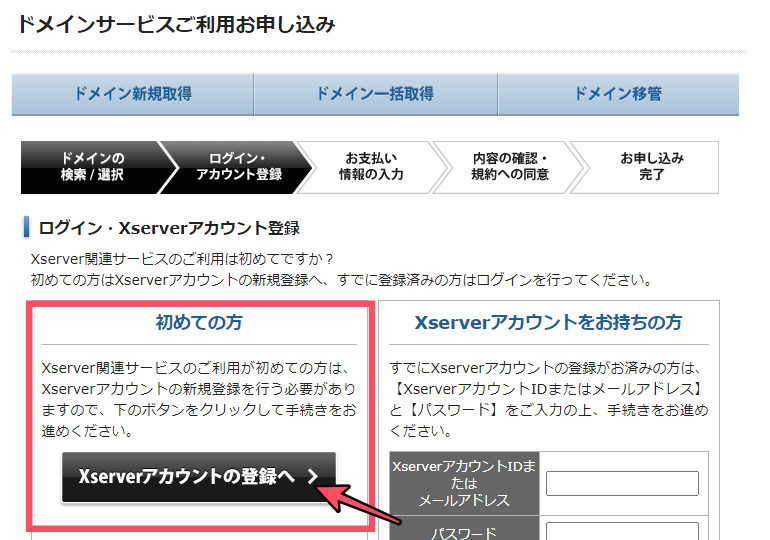
下記の必要事項を入力していきましょう。個人で始める方が多いと思いますが、必要であれば法人情報を入力して下さい。
「WHOIS代理公開サービス」はチェックを入れたままでOKです。
この設定を入れておくことで自分の名義がネットに公開されずに済みます。
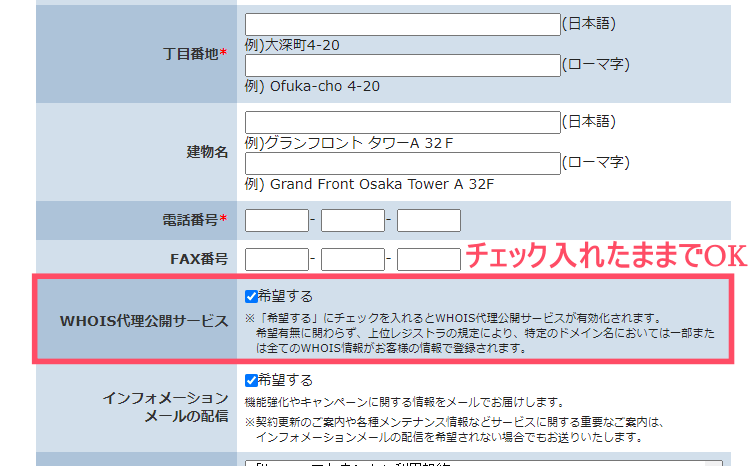
必要事項を全て入力したら、2箇所「同意する」にチェックを入れ「確認画面へ進む」をクリックします。
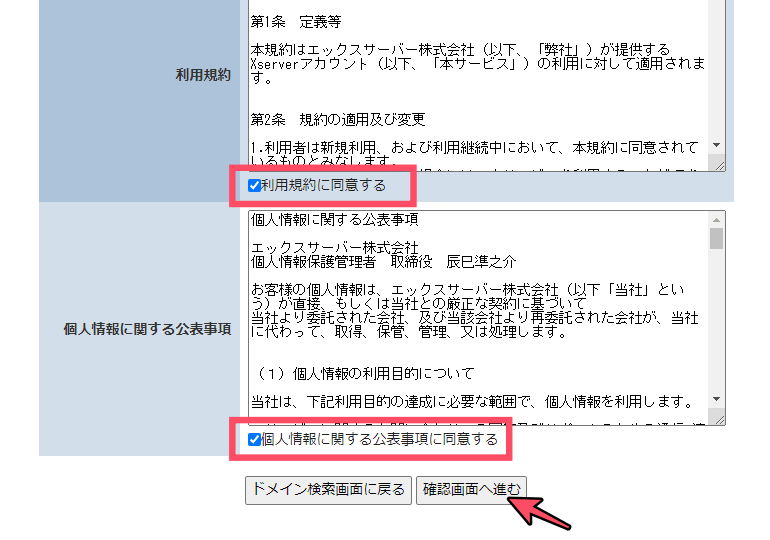
登録したメールアドレスに確認コードが届きますので、それを画面に入力して「確認画面へ進む」をクリックします。
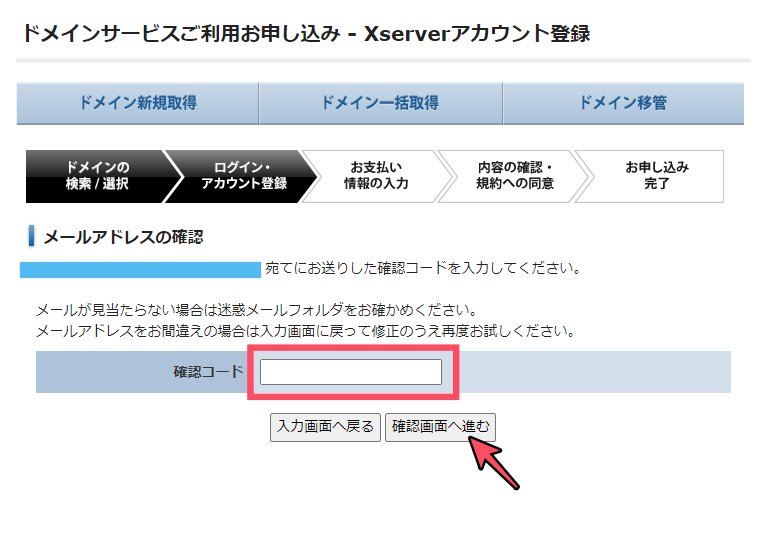
登録情報に間違いが無いことを確認して「SMS認証・電話認証をする」をクリックします。
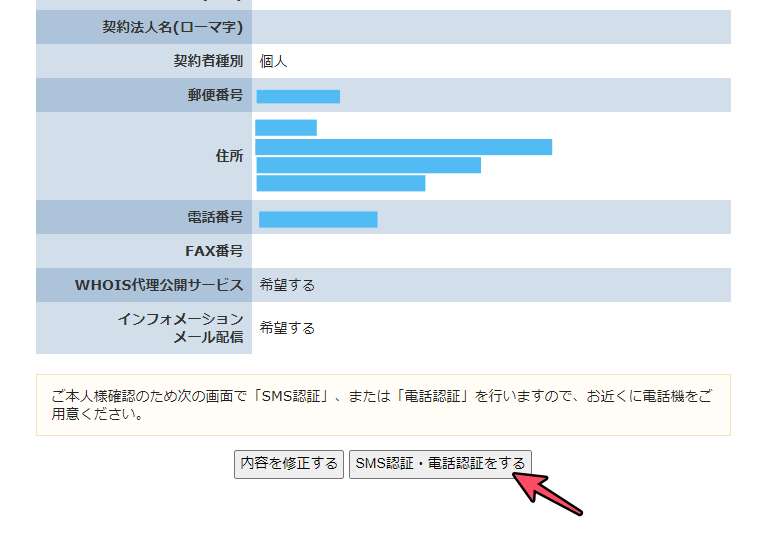
電話番号を確認し、認証コードの受信方法をどちらか選びます。
選択したら「認証コードを受信する」をクリックします。
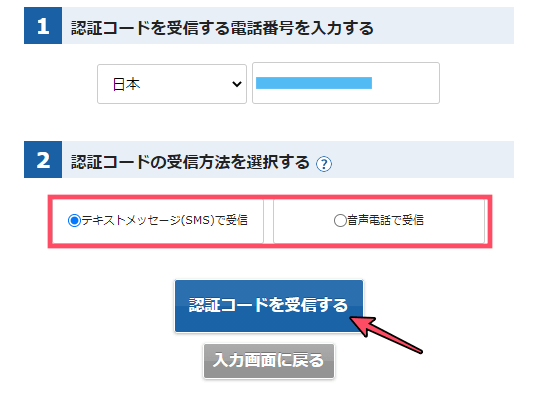
テキストメッセージ(SMS)を選んだ場合は認証コードを入力し、「認証する」をクリックします。
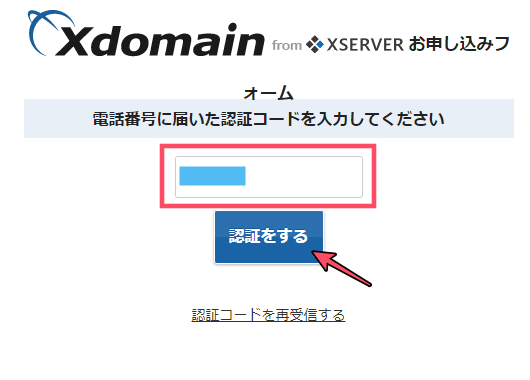
以下の画面が表示されたらアカウント登録完了です。
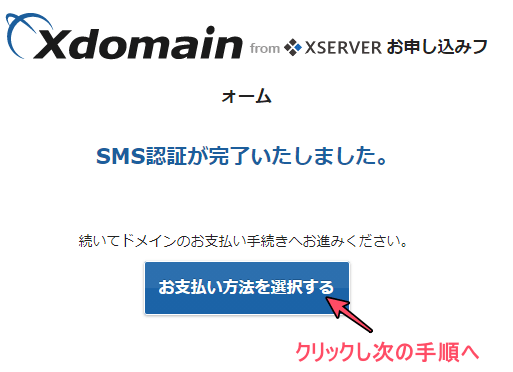
ドメイン料金の支払い
最後に契約したドメイン料金の支払いを済ませます。
支払い方法を選択し「お申込み内容の確認」をクリックします。
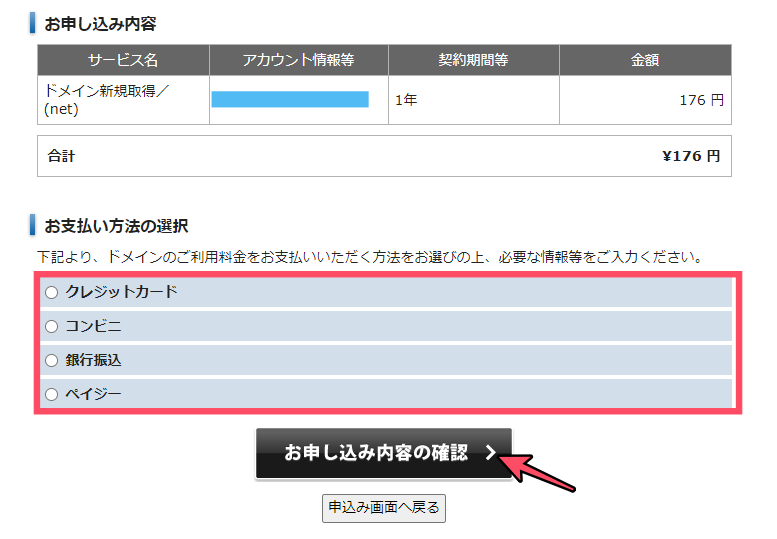
「同意する」にチェックし「申し込む」をクリックします。
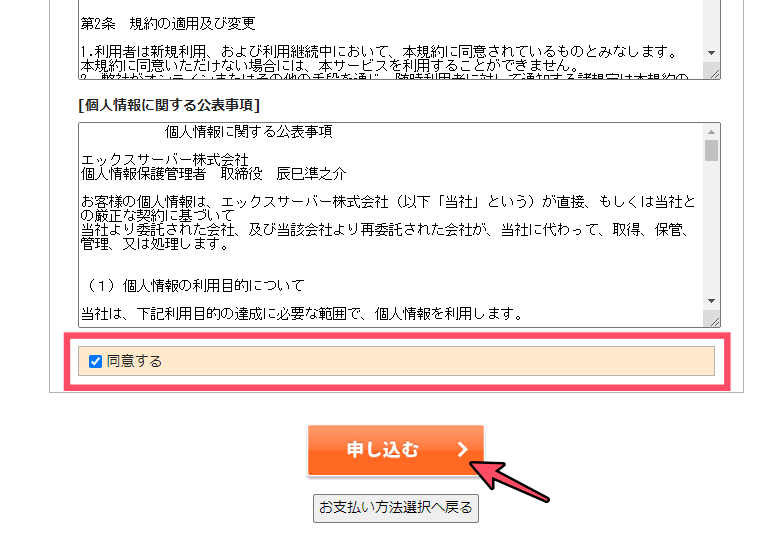
下記画面が表示されたら申し込み完了です。
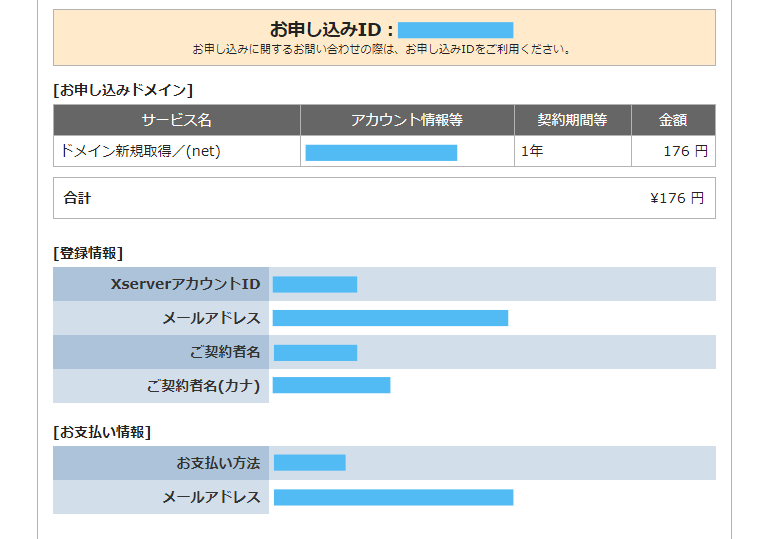
支払いが完了すると登録したメールアドレスにドメイン取得の完了通知が届きます。
登録情報はきちんと保存しておくようにしましょう。
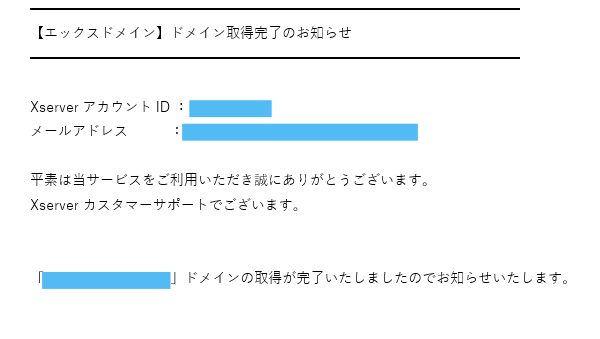
ここまでお疲れ様でした!
【まとめ】ドメインの契約方法
ドメインの契約はスムーズにできましたでしょうか?
最初は知らないことも多く難しそうに見えるかもしれませんが、一回経験してしまえば次回以降は非常に簡単です。
ブログ開設の第一歩としてぜひドメインの契約は早めに完了させておきましょう!
また、次はエックスサーバの契約&設定を解説しますので、未契約の方はこちらをチェックしてみてくださいね。

僕は現在、ブログ運営をきっかけに独立してPC1台で自由に働いています。でも、それまでは世間の常識通り少しでも良い会社に入って安定を目指す人生でした。
でも、いつしか「働く時間も収入も全て決められた人生」に報われなさを感じるようになっていきました。この生活は本当に幸せなのだろうか、と。
そんな人生を変えるために独立し、今はブログで得たWEB集客やマーケティングの知識を活かして個人でコンサルとして仕事をしています。
働く時間や場所を自由に選べる。そして何より仕事に充実感があり、人生を今まで以上に楽しめるようになりました。
超安定志向だった僕が社会のレールを外れてどうやって独立したのか?
上記フォームから登録できる無料メルマガで紹介しています。
プロフはこちらに掲載しています >> YOTAのプロフィール